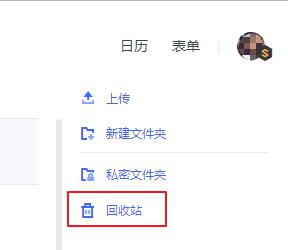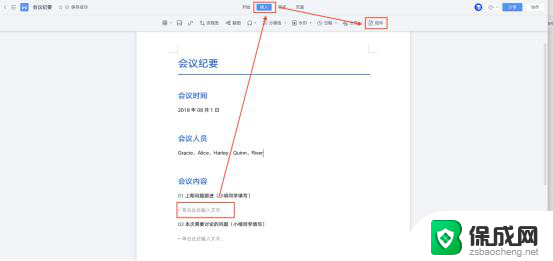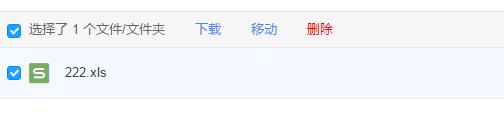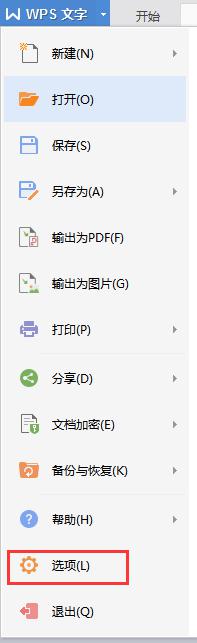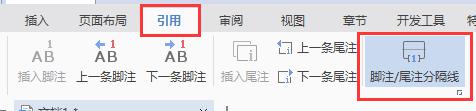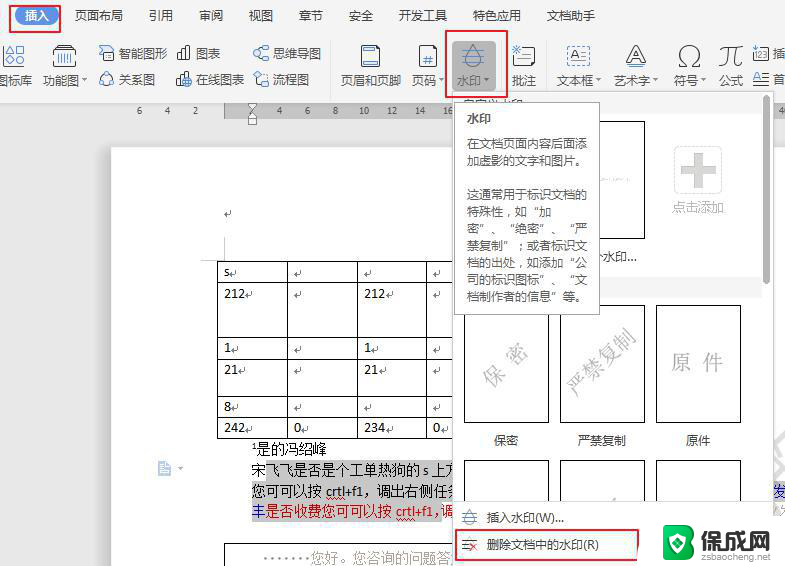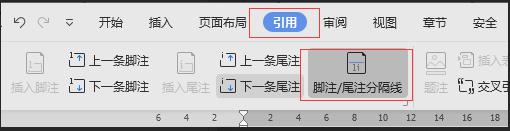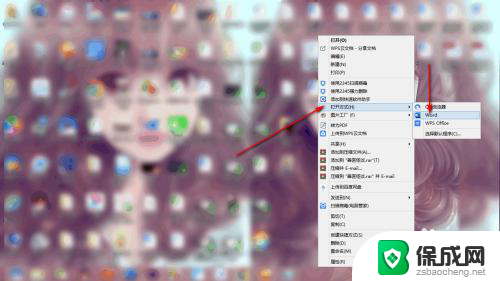wps我的云文档怎么删除 WPS云文档如何删除文件
更新时间:2023-09-26 13:01:39作者:yang
wps我的云文档怎么删除,在现代信息化的时代,云文档成为了我们日常工作和学习中不可或缺的一部分,而对于WPS云文档用户来说,如何删除文件是一个常见的操作需求。WPS云文档作为一款功能强大、操作简便的云服务平台,为用户提供了便捷的文件管理功能。删除文件操作也不例外,只需简单几步即可轻松实现。让我们一起来了解一下WPS云文档如何删除文件吧。
具体步骤:
1方法一:打开WPS云文档服务官网,点击“页面登录”按钮。输入个人WPS云账号。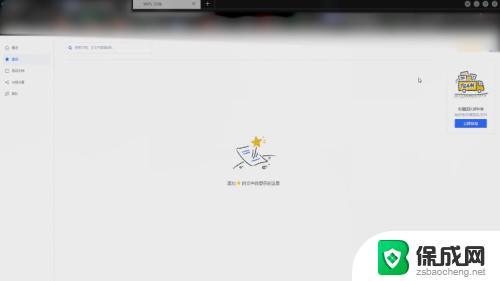 2在我的云文档里找出需要删除的文档,点击“文档”。点击“省略符号”,选择“删除”,再点击“确认”按钮即可。
2在我的云文档里找出需要删除的文档,点击“文档”。点击“省略符号”,选择“删除”,再点击“确认”按钮即可。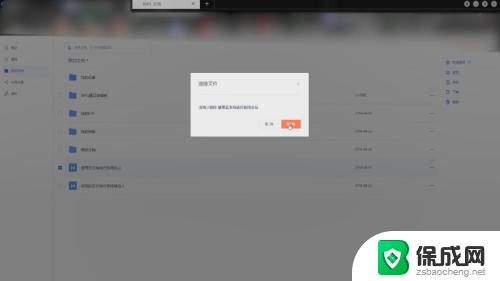 3方法二:打开WPS客户端,登录WPS云文档账号。在WPS文档栏目上方打开云服务选项,点击“漫游文档”。
3方法二:打开WPS客户端,登录WPS云文档账号。在WPS文档栏目上方打开云服务选项,点击“漫游文档”。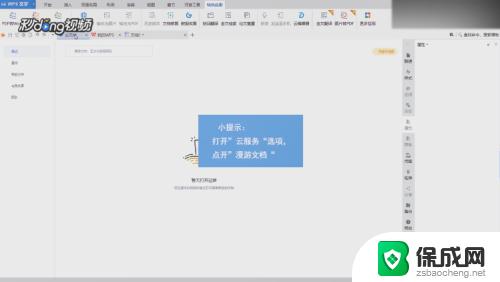 4在云文档里点击“文件”,点击“删除”按钮即可。
4在云文档里点击“文件”,点击“删除”按钮即可。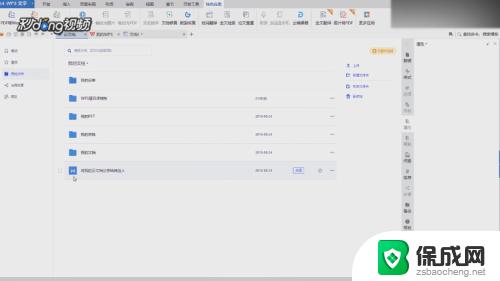
以上就是关于WPS我的云文档如何删除的全部内容,如果您也遇到了类似的问题,可以按照本文提供的方法来解决。